
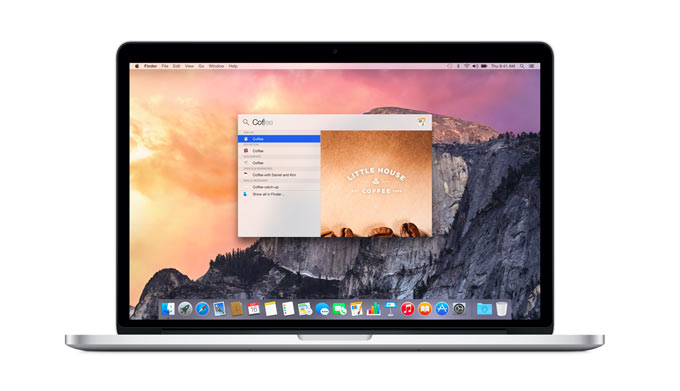
Два года назад компания Apple представила первый смартфон, оснащенный сканером отпечатков пальцев. iPhone 5S + Touch ID: гремучая смесь как с точки зрения функциональности, так и с точки зрения анонимности. С одной стороны, нет необходимости бесконечного ввода сложного пароля при осуществлении покупок/скачивания в App Store, можно забыть о вводе числового пароля при блокировке. С другой, каждый пользователь наверняка задавал себе вопрос: «Зачем Apple мой отпечаток»? Следующим шагом со стороны Apple стал выход OS X Yosemite с обновленным поисковым ассистентом Spotlight. Помимо удобства и мгновенного поиска есть у Spotlight и свои «тараканы»: отслеживание всех запросов (локальных в том числе) и передача их на сервера Apple.
Apple всегда убеждает пользователей в том, что ни отпечатки, ни данные геопозиции, ни какие-либо поисковые запросы не интересуют компанию. «Все чисто и прозрачно: все данные отправляются в зашифрованном виде и их использование службами безопасности невозможно». Разумеется, в это можно поверить, но для многих безопасность стоит на первом месте.
СПОТЛАЙТ — худший учебник?
В чем виноват Spotlight?
Те, кто имеют возможность «копнуть систему поглубже», могут обнаружить, что все запросы и данные геопозиции передаются на сервера Apple.
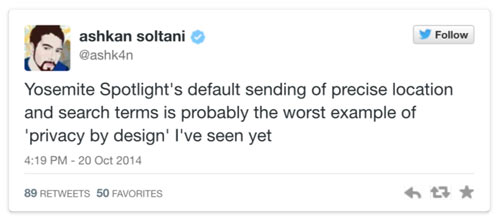
Слова программиста Ashkan Soltani стоит трактовать следующим образом: установленная «на чистую» операционная система OS X Yosemite по умолчанию передает поисковые запросы и геопозицию. Сама компания ничего не скрывает и четко описывает принцип работы Spotlight:
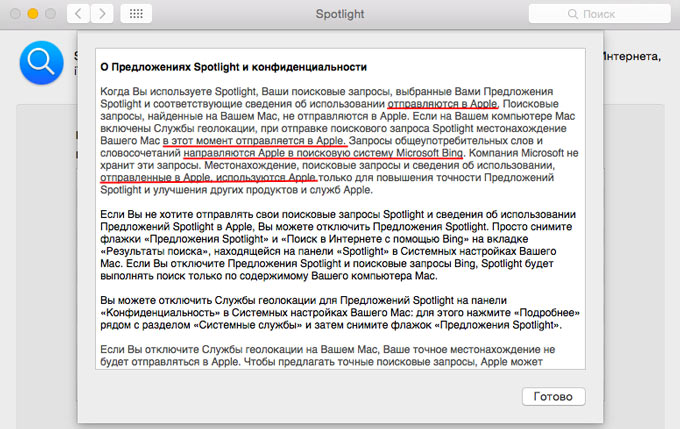
Отказаться от такой «медвежьей услуги» можно, осуществив несколько самостоятельных настроек.
Настройки «на всякий случай»
Я не страдаю паранойей, не испытываю мании преследования, но меня печалит тот факт, что за мной ведется постоянная слежка. Отказаться от Apple? Простите, нет! Теоретически «кто ищет и кому это нужно – тот всегда сможет найти», но предупредить ситуацию можно, отключив некоторые функции поиска хваленого Spotlight.
Переходим в Системные настройки – Spotlight. Открываем вкладку «Результаты поиска» и без капли жалости снимаем три галочки: «Предложения Spotlight», «Сообщения и Почта» и «Поиск в Интернете с помощью Bing».
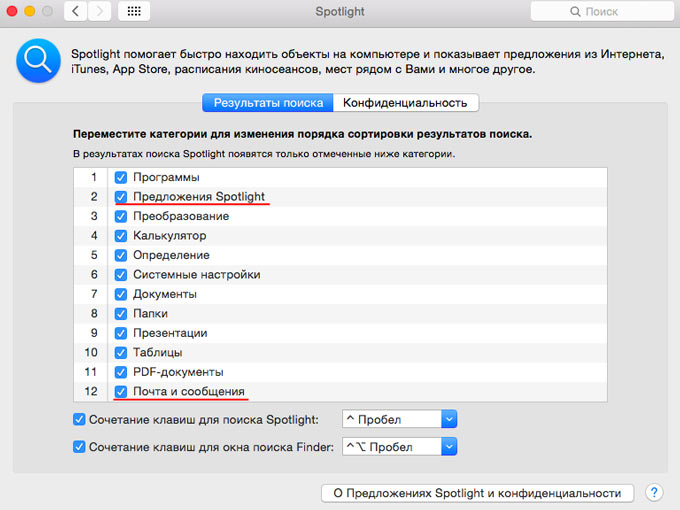
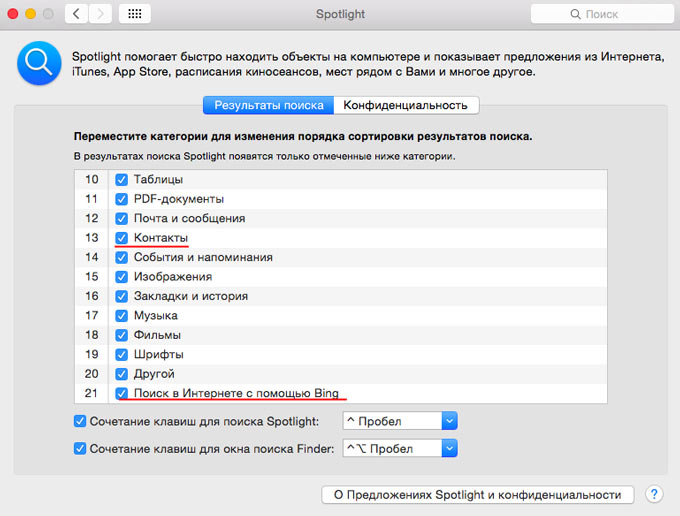
На этом настройки не оканчиваются. Для полного эффекта потребуется еще провести настройки и в браузере Safari. Переходим в настройки Safari, открываем вкладку «Поиск» и снимаем галочку «Включить Предложения Spotlight».
Умный поиск Spotlight на iPhone
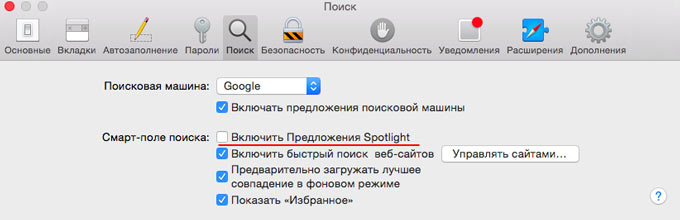
Дальше переходим в Настройки – Защита и безопасность. Открываем вкладку «Конфиденциальность» и в подпункте геолокации нажимаем «Подробнее» на Системных службах.
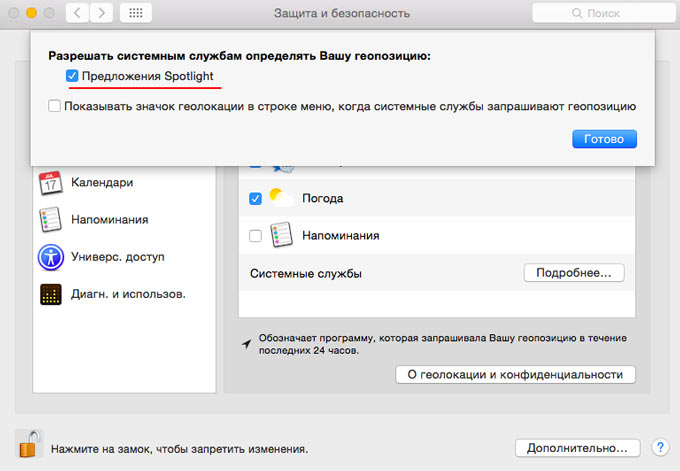
Запрещаем определение геопозиции системными службами, отключая «Предложения Spotlight».
Не забудем про iPhone
Spotlight любит «совать нос не в свое дело» не только во «взрослой» операционке OS X Yosemite, но и на платформе iOS (хотя Apple и там предупредила). Переходим в Настройки – Общие – Поиск Spotlight:
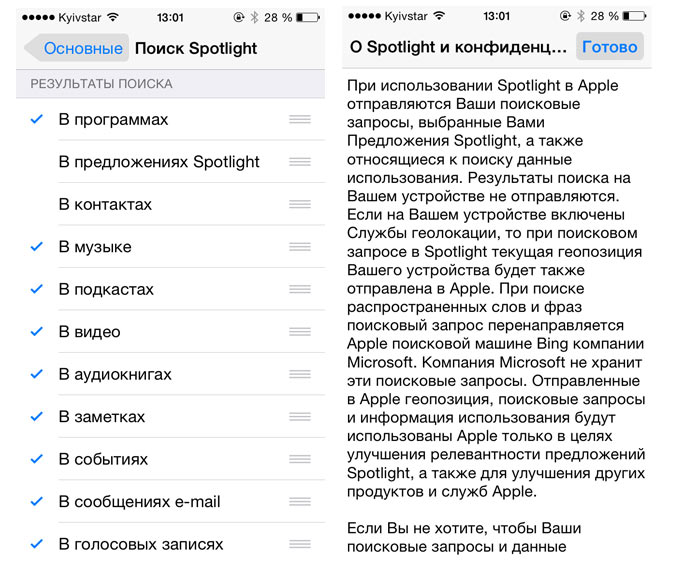
Отключаем поиск в:
-
– в предложениях Spotlight;
– в контактах;
– в сообщениях;
– в сообщениях e-mail;
– в веб результатах Bing.
Пожалуй, на этом все. Как бы там не было, если вы действительно дорожите своей конфиденциальностью, а поиск Spotlight не стал «инструментом №1» в повседневной работе, смело отключайте его использование. Эффективно это или нет, покажет время. Винить Apple в посягательстве на личные данные пользователя тоже нельзя, ведь на OS X Yosemite и на iOS есть положения о конфиденциальности, просто мы так не любим их читать.
(1 голосов, общий рейтинг: 5.00 из 5)
Хочешь больше? Подпишись на наш Telegram.

Два года назад компания Apple представила первый смартфон, оснащенный сканером отпечатков пальцев. iPhone 5S + Touch ID: гремучая смесь как с точки зрения функциональности, так и с точки зрения анонимности. С одной стороны, нет необходимости бесконечного ввода сложного пароля при осуществлении покупок/скачивания в App Store, можно забыть о вводе числового пароля при блокировке. С другой.
Источник: www.iphones.ru
Секреты поиска Spotlight на Mac
Если вы давно пользуетесь macOS, то наверное уже привыкли к поиску Spotlight, с помощью которого можно легко найти практически любой файл на накопителе Mac. В этой статье мы расскажем о некоторых полезных советах, которые помогут во взаимодействии с поиском Spotlight.

Как вызвать поиск Spotlight на Mac
Осуществить поиск при помощи Spotlight можно нажав соответствующую кнопку в строке меню macOS.

Кроме того, вызвать поле поиска Spotlight можно при помощи горячих клавиш ⌘Cmd + Пробел некоторые пользователи устанавливают сочетание Control + Пробел.
Комбинацию клавиш вызова Spotlight, при необходимости, можно настроить под себя по пути «Системные настройки» → раздел «Клавиатура» → «Сочетания клавиш» → «Spotlight».


Как настроить поиск Spotlight на Mac
Прежде чем приступить к использованию Spotlight в macOS, необходимо его настроить. Для этого откройте «Системные настройки» и перейдите во вкладку Spotlight.

Первым делом откройте вкладку Конфиденциальность. Здесь можно установить исключения для поиска, добавив папки, которые никогда не будут учитываться при поиске с помощью Spotlight. Для этого просто перетащите нужные папки в это окно и нажмите кнопку «+» для добавления.

Во вкладке Результаты поиска вы можете выбрать типы файлов, которые будут отображаться в результатах поиска. Отключите те типы файлов, которые вы вряд ли будете искать. В этом же окне можно настроить порядок отображения файлов в результатах поиска. Поставьте на первое место те файлы, с которыми приходится иметь дело чаще всего. Например, PDF, документы и папки.

Уточнение поискового запроса Spotlight
Обычно, одного или нескольких слов из названия файла вполне достаточно для поиска через Spotlight. Но иногда результатов будет довольно много и вывести их все в окно поиска будет просто невозможно. В таких случаях полезно уточнить поисковый запрос.
При поиске определенной фразы ее можно выделить кавычками. Это заставит Spotlight принудительно искать именно это сочетание слов.
Для еще более точного поиска можно указать и тип нужного файла. Например, документы.

Можно оптимизировать количество результатов еще тщательнее, указав, например размеры искомого изображения.
Например, тип:изображение высота:500

Помимо этого Spotlight поддерживает работу с логическими операторами – «И», «ИЛИ», «НЕ».
Дополнительные возможности Spotlight
Поиск Spotlight, помимо своего прямого назначения – поиска файлов на жестком диске, может выполнять еще некоторые действия, например, выполнять математические действия, конвертировать различные валюты и величины:

Предпросмотр
Если вы не уверены, что файл в результатах поиска именно тот, который вы ищете, то можете воспользоваться быстрым просмотром. Для этого просто кликните по названию файла – предварительный просмотр откроется в правой части окна.

Работа с результатами поиска
После того, как вы найдете нужный файл, его можно просто открыть нажатием в списке. Однако, все файлы из результатов поиска можно перетащить на рабочий стол, в окно Finder или в окно программы, для работы с этим файлом.
Горячие клавиши Spotlight
В Spotlight также нашлось место для полезных сочетаний клавиш. Все они представлены в виде списка ниже:
- ⌘Cmd + T – открытие «топ-результата»;
- ⌘Cmd + B – для поиска в интернете;
- Escape – для очистки поля поиска или для закрытия окна Spotlight, когда поле поиска пустое;
- ⌘Cmd + ⌥Option (Alt) + Пробел – открыть новое окно Spotlight в Finder;
- Стрелка вниз – перейти к следующему результату поиска;
- Стрелка вверх – перейти к предыдущему результату поиска;
- ⌘Cmd – нажмите и удерживайте для демонстрации пути к файлу;
- Return (Enter) или ⌘Cmd + O – для открытия файла;
- ⌘Cmd + I – открытия свойств файла.
- «Просмотр» на Mac (macOS): скрытые возможности редактора фото.
- Размер папок в Finder на Mac: как включить.
- Закладки и «Избранное» в браузере Safari на Мас: Полное руководство.
Насколько публикация полезна?
Нажмите на звезду, чтобы оценить!
Средняя оценка 5 / 5. Количество оценок: 8
Оценок пока нет. Поставьте оценку первым.
Источник: yablyk.com
iOS 16: как использовать поиск Spotlight
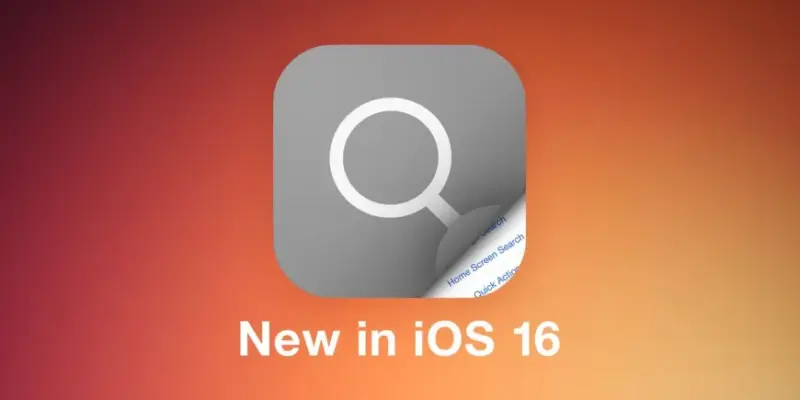
В рамках ежегодного обновления в iOS 16 Apple внесла несколько обновлений в Spotlight. В 2022 году в этом инструменте появилось еще больше настроек, которые помогут быстро получать информацию или получать доступ к приложению.
Spotlight предлагает приложения для использования, режимы и т.д. в зависимости от предпочтений. Эта функция будет улучшаться по мере использования iPhone и становиться точной с течением времени. Это также мощный инструмент поиска, если нужно ответить на запрос, быстро вызвать контакт или открыть редко используемое приложение без поиска.
Что же изменилось в iOS 16?
Экран Spotlight переместил поле поиска над клавиатурой, при этом поле поиска также перемещается в нижнюю часть экрана при отображении результатов в полноэкранном режиме. Это, естественно, выводит все остальное на вид по умолчанию и поднимает экран в результатах поиска. Изменения основаны на лучшем интегрировании с другими функциями. Вот все, что нужно знать, чтобы начать использовать Spotlight в iOS 16.
Доступ к поисковику
Раньше вы могли вызвать Spotlight, проведя пальцем вниз от центра экрана, но теперь доступен второй вариант. Нижний ряд точек, показывающий, на какой странице главного экрана вы находитесь, теперь отображает кнопку с пометкой «Поиск». Нажмите значок, чтобы открыть тот же экран Spotlight. Оказавшись в Spotlight, можете нажать на предложение или коснуться поля поиска, затем начать вводить поиск.
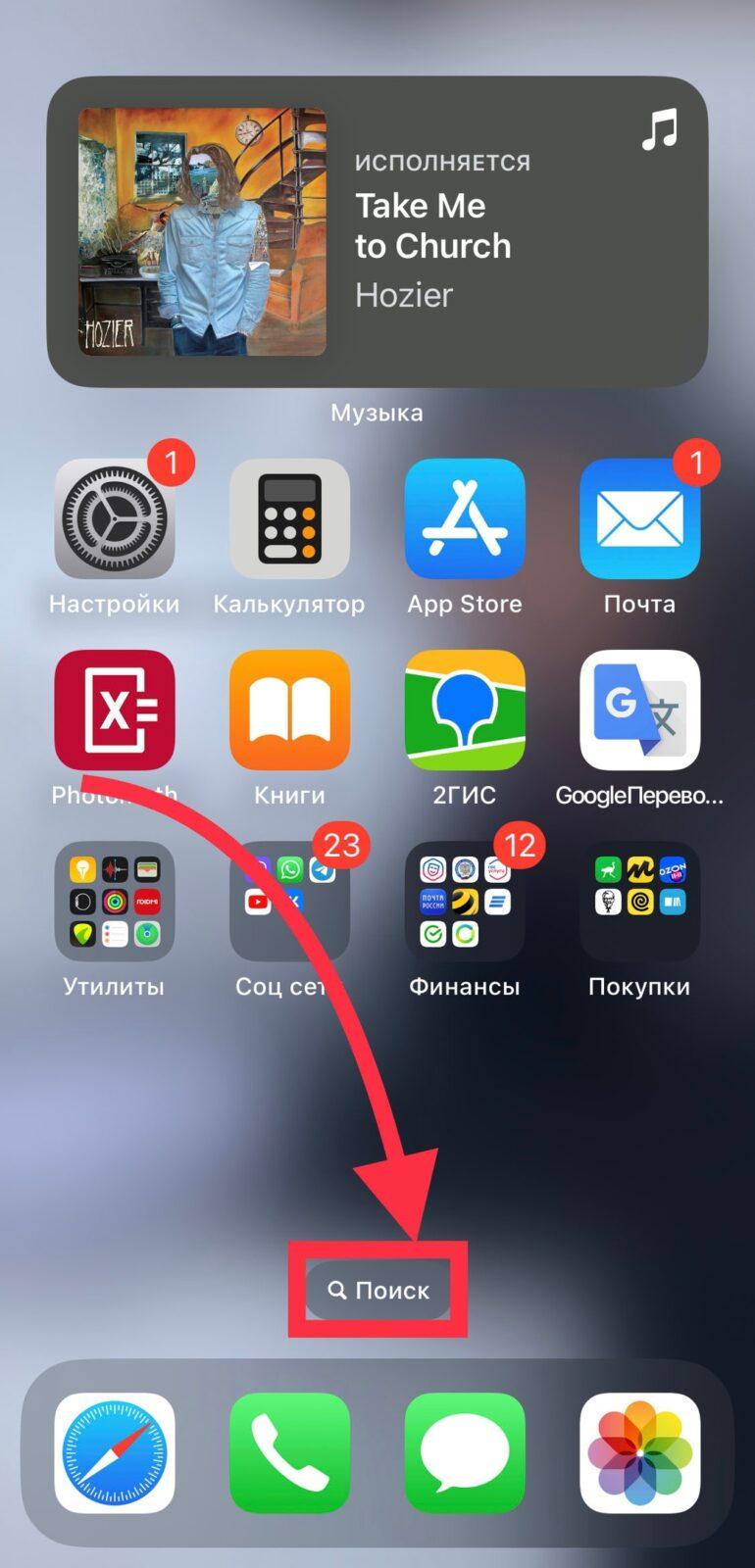
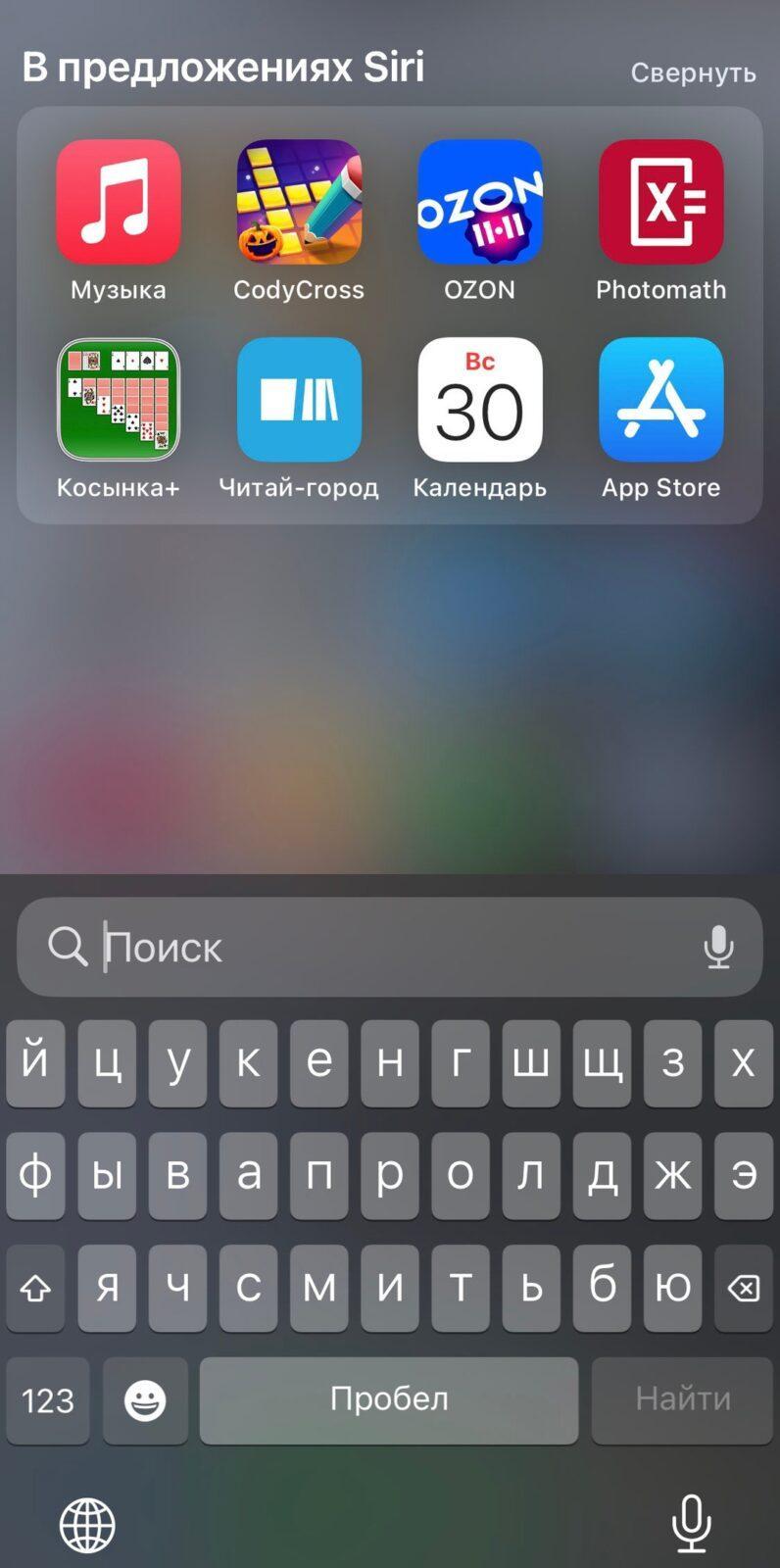
Как устанавливать приложения с помощью Spotlight в iOS 16
- Запустите поисковик;
- Найдите приложение;
- В App Store найдите значок приложения и нажмите кнопку «Получить» рядом с ним.
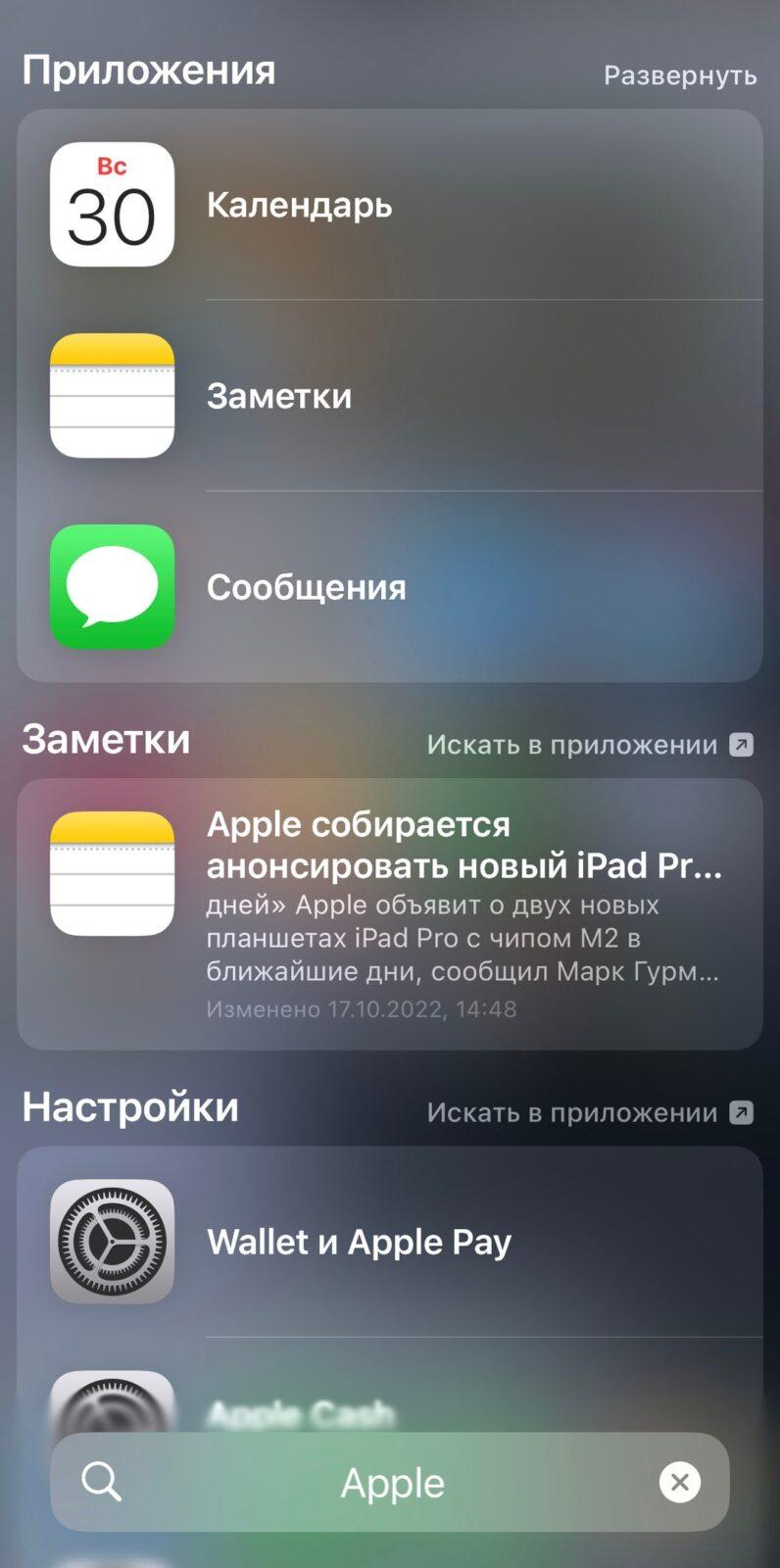
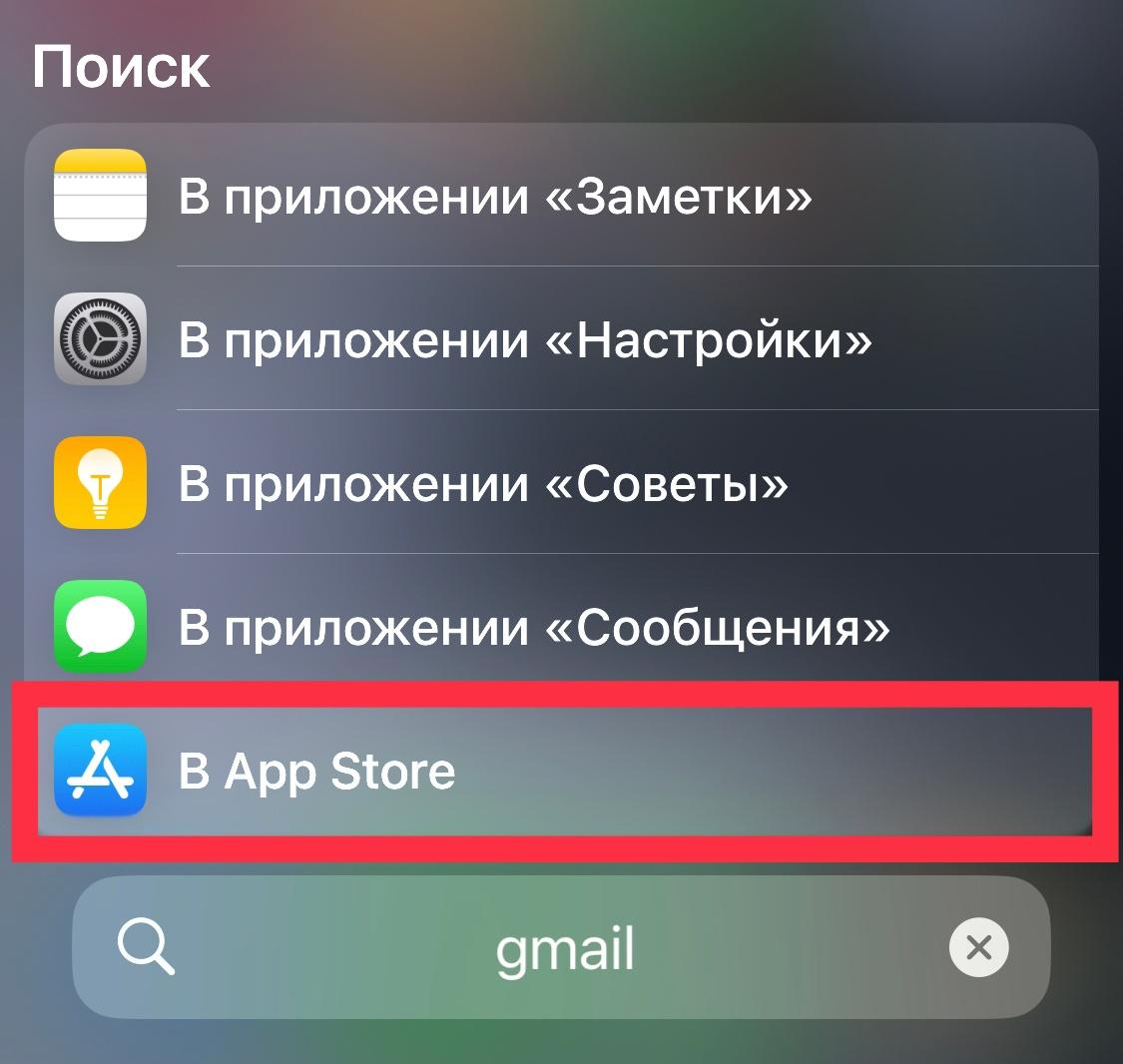
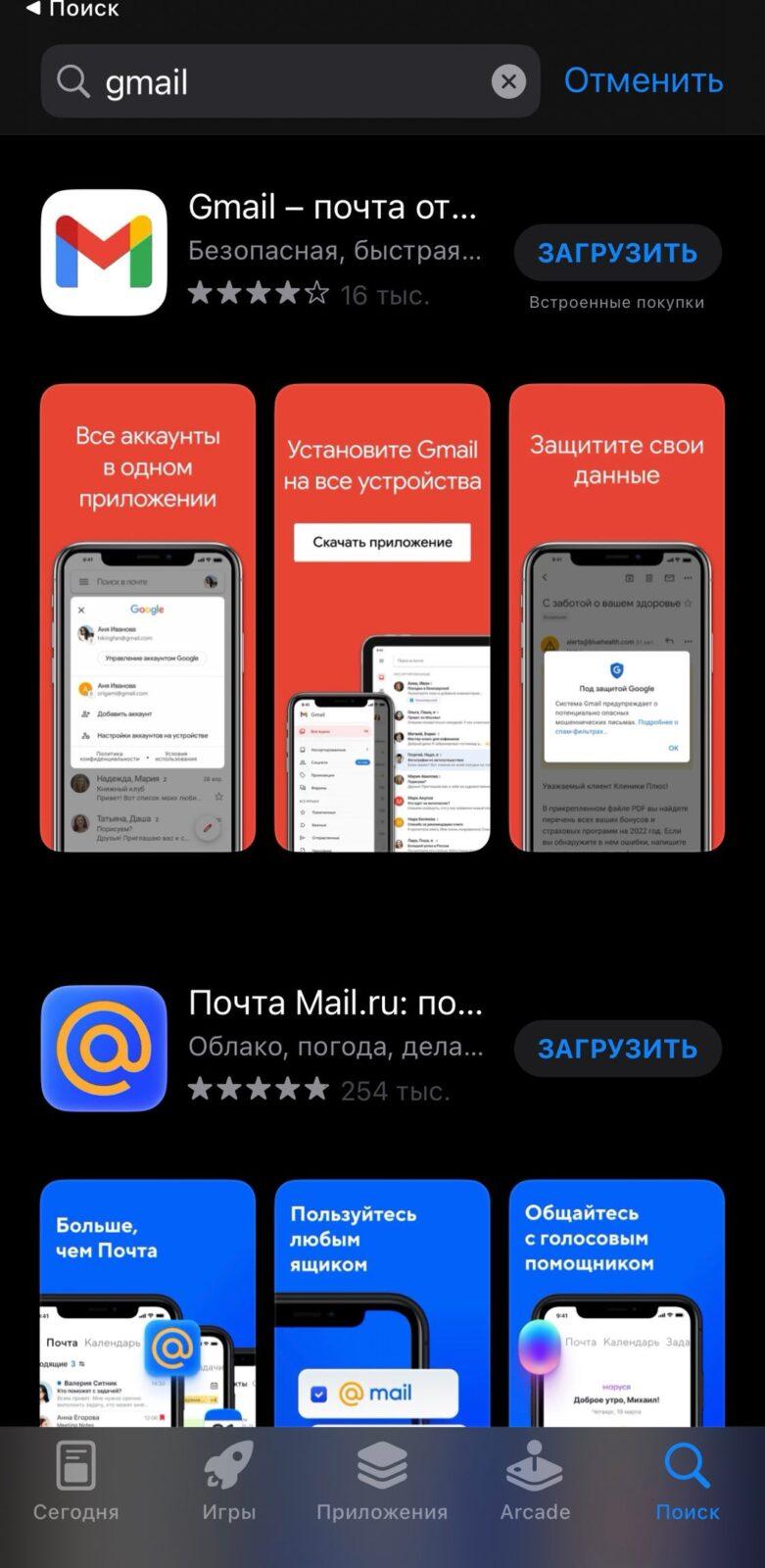
Подтвердите установку, и приложение будет загружено и добавлено на устройство.
Вы также можете использовать Spotlight для удаления установленных приложений.
Как удалить приложения с помощью Spotlight в iOS 16
- Запустите поисковик;
- Найдите приложение;
- Нажмите и удерживайте значок приложения, пока не появится всплывающее окно;
- Выберите «Удалить приложение», затем «Удалить» для подтверждения;
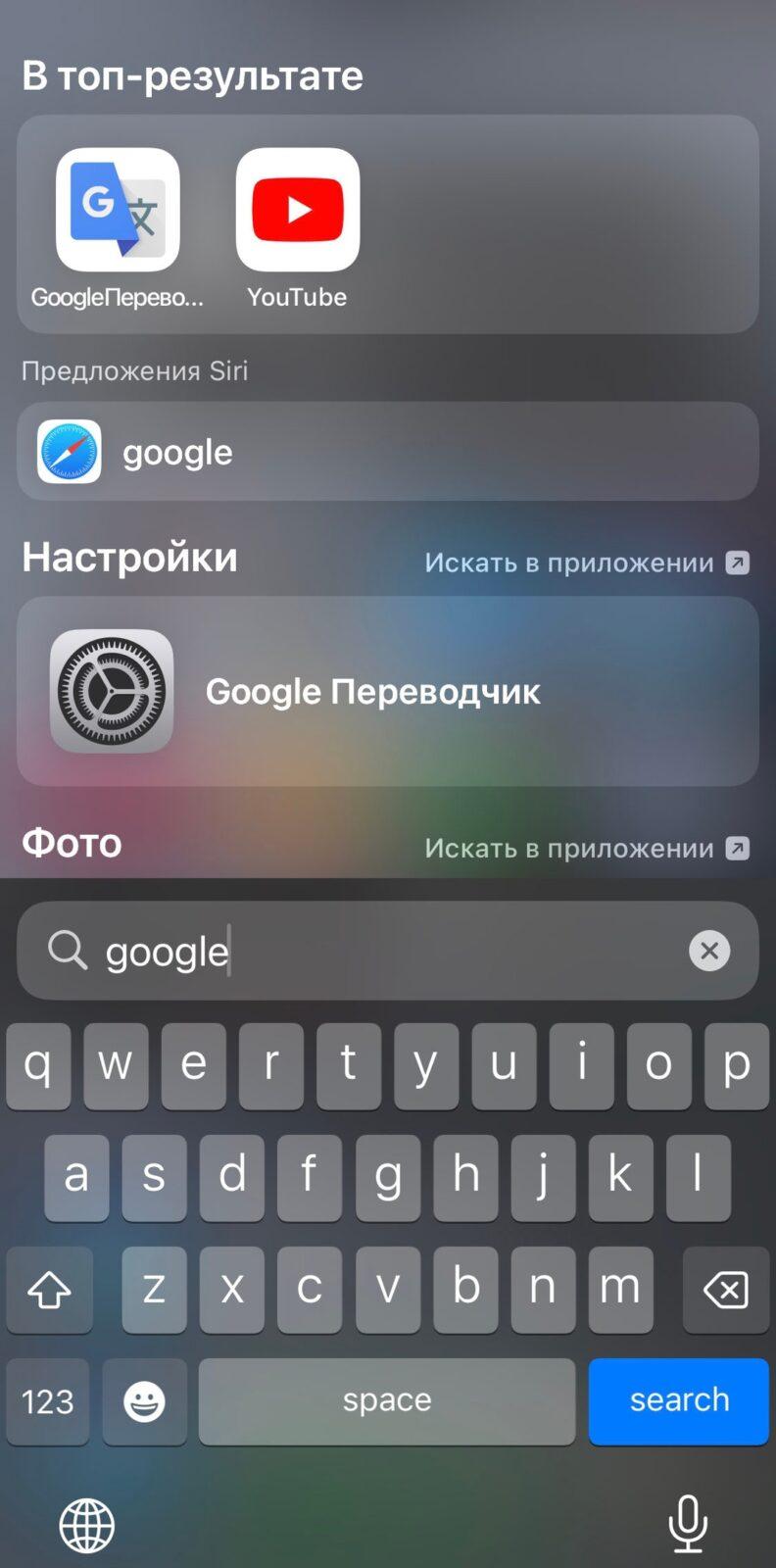
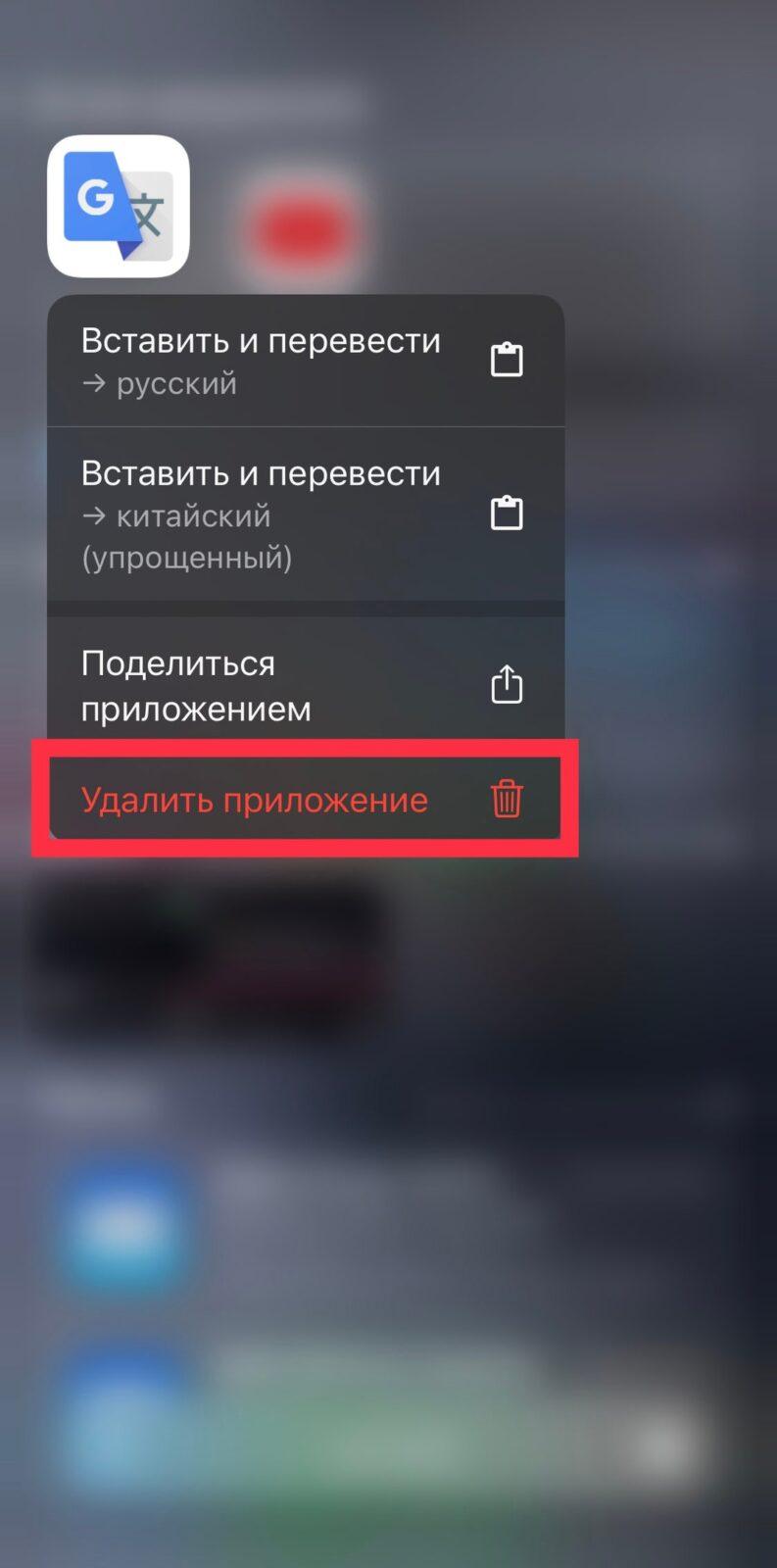
При использовании Spotlight учитывайте, что приложение получает данные из множества разных источников iPhone, чтобы попытаться дать наилучший результат. Можно уточнить, что будет отображаться при поиске, настроив параметры. Это ограничит появление неполезной информации при поиске.
Как уточнить источник поиска Spotlight в iOS 16
- Откройте «Настройки»;
- Откройте «Siri и Поиск»;
- Прокрутите вниз до «Предложения от Apple»;
- Выберите приложение, которым хотите управлять, например «Контакты», чтобы открыть дополнительные параметры.
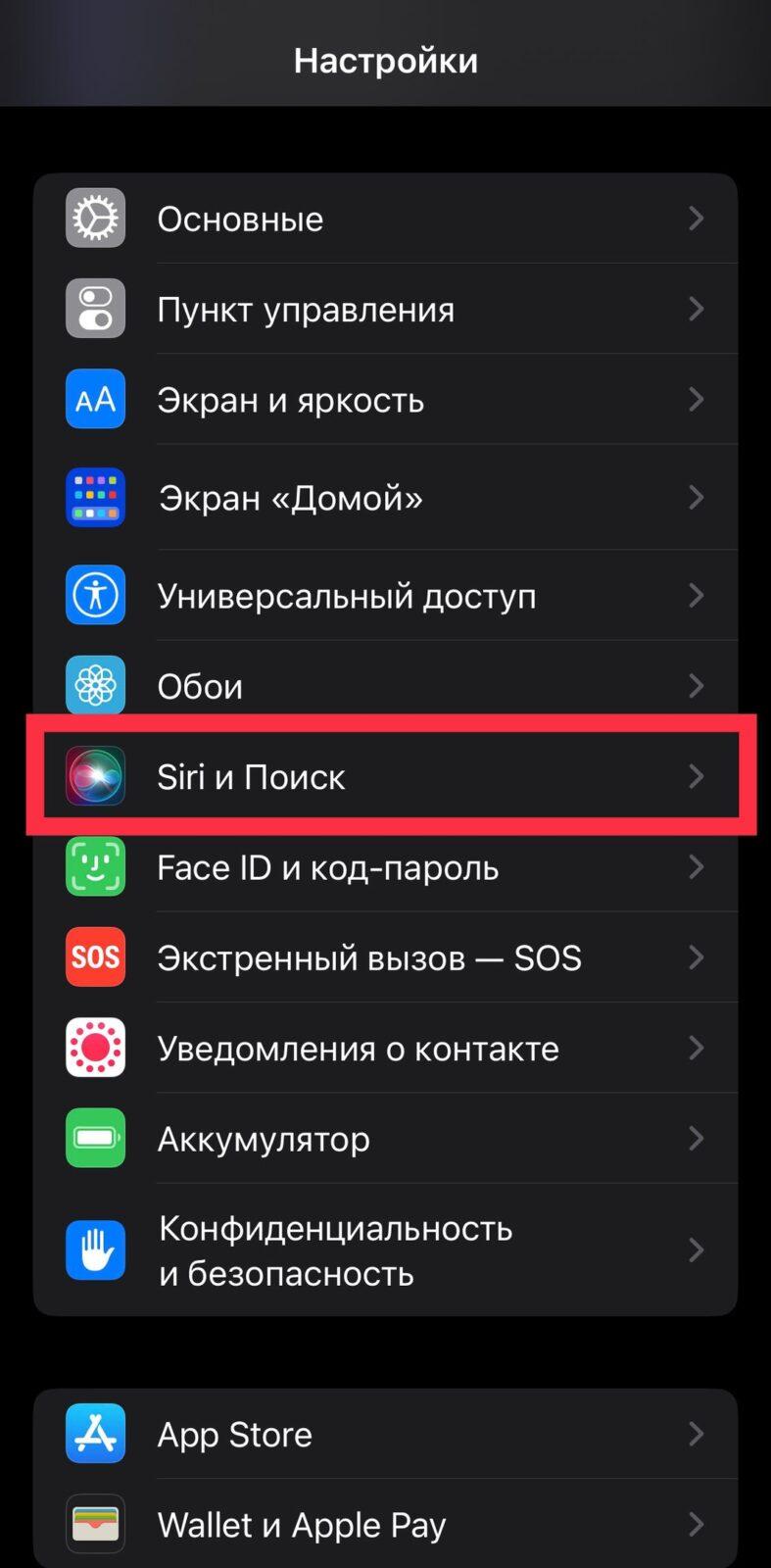
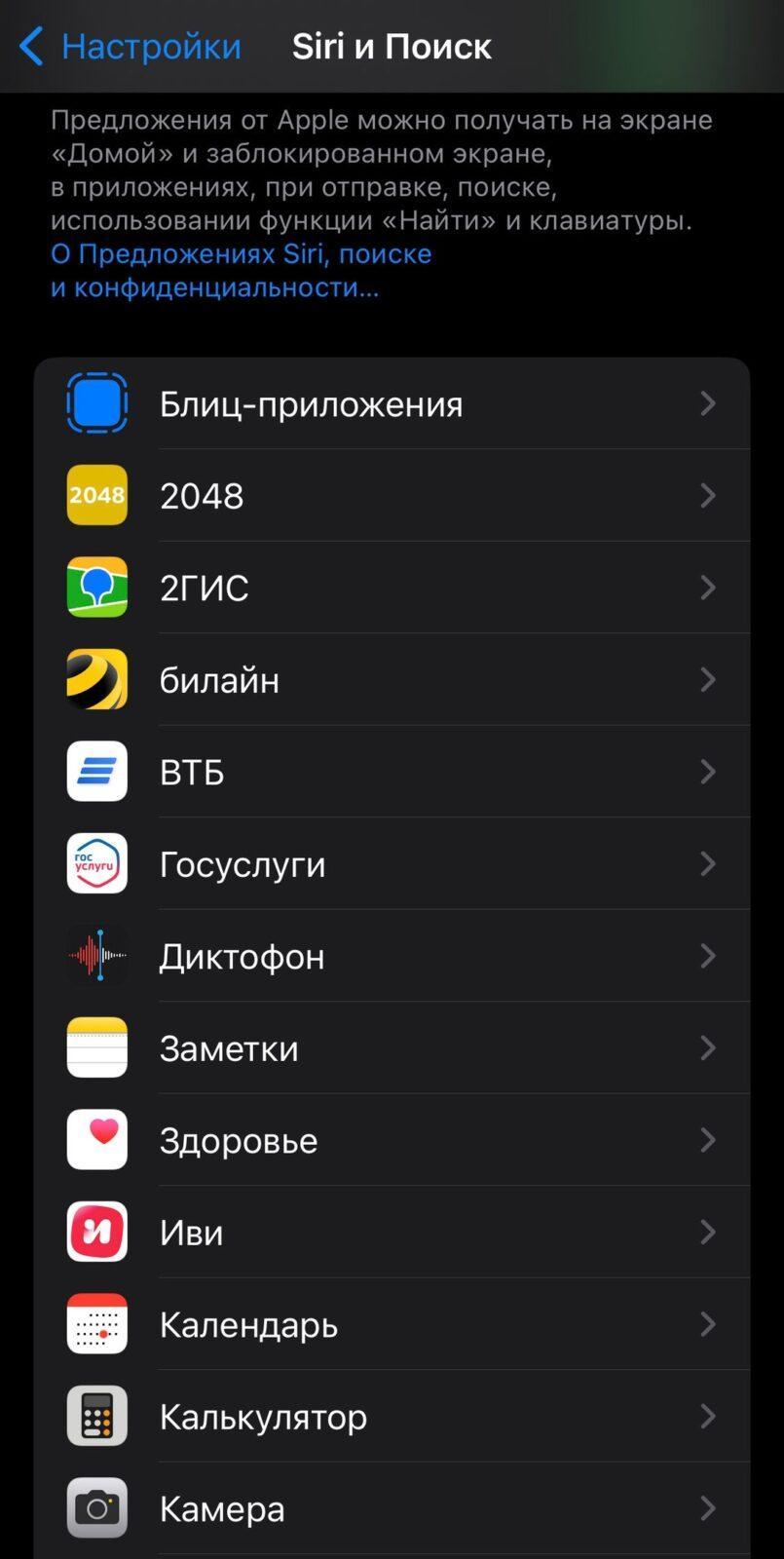
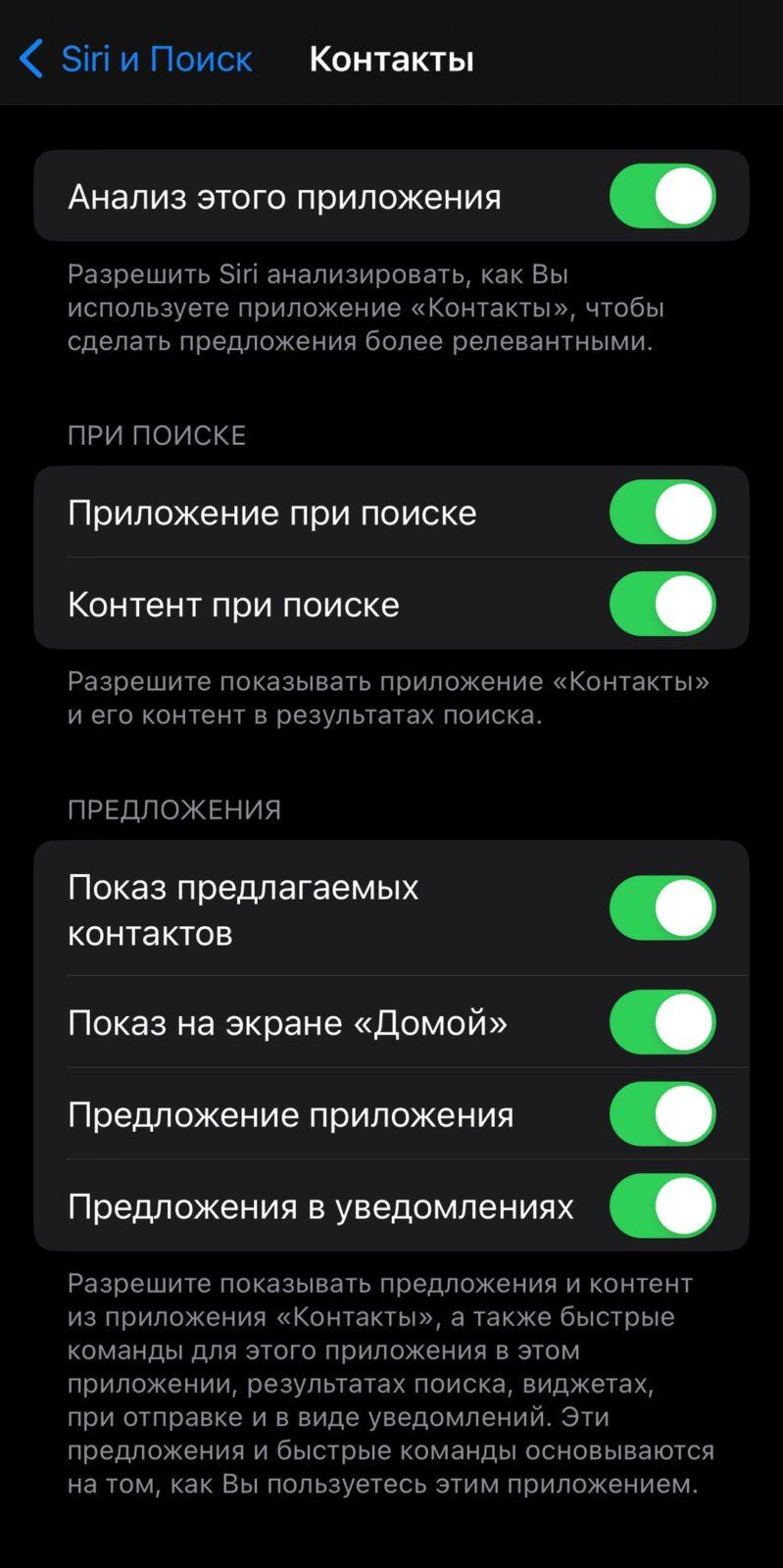
Вы можете переключать другие элементы, такие как «Предложить приложение», либо разрешая, либо запрещая Siri предлагать приложение в рядах приложений, которые вы хотите использовать.
Что еще нового?
Во-первых, функция использует обработку информации, которая появляется на изображениях. Spotlight может сканировать сообщения, заметки и файлы, чтобы найти места, людей, текст или объекты на изображениях, которые он может представить в результатах. Однако для того, чтобы эта функция была доступна, понадобится iPhone с чипом A12 Bionic или новее.
Результаты также будут более полезными с точки зрения контекста, поскольку Siri теперь учитывает предыдущие поисковые запросы.
Источник: itzine.ru